अमेज़ॅन फायर टीवी स्टिक 4K के लिए 6 सर्वश्रेष्ठ फिक्स 4K सामग्री नहीं चला रहे हैं
अनेक वस्तुओं का संग्रह / / April 03, 2023
अगर आपके पास 4K टीवी है या a घर में 4K प्रोजेक्टर, आप इसे Fire TV स्टिक 4K के साथ पेयर करने पर विचार कर सकते हैं। यह आपको अल्ट्रा एचडी रिज़ॉल्यूशन में अपनी पसंदीदा फिल्मों, टीवी शो या खेल का आनंद लेने देता है। लेकिन समस्या तब पैदा होती है जब फायर टीवी स्टिक 4K 4K कंटेंट को स्ट्रीम नहीं कर पाता है।

जब फायर टीवी स्टिक 4K जैसा डिवाइस वादा किए गए रेजोल्यूशन में स्ट्रीम नहीं कर सकता है तो यह सभी सिनेप्रेमियों और स्ट्रीमिंग उत्साही लोगों के लिए एक बड़ा मूड किलर हो सकता है। यदि आप एक ही समस्या का सामना करते हैं तो फायर टीवी स्टिक 4K में 4K सामग्री नहीं चलाने के लिए सबसे अच्छे समाधान यहां दिए गए हैं।
1. अपने इंटरनेट की गति की जाँच करें
स्ट्रीमिंग गुणवत्ता में गिरावट अक्सर खराब इंटरनेट स्पीड का परिणाम होती है। अल्ट्रा एचडी रिज़ॉल्यूशन में सामग्री स्ट्रीमिंग के लिए अपने फायर टीवी स्टिक 4K के साथ काम करने के लिए आपको अपने वायरलेस नेटवर्क पर कम से कम 15 एमबीपीएस की इंटरनेट स्पीड चाहिए। यहां बताया गया है कि आप अपने फायर टीवी स्टिक 4K पर इंटरनेट स्पीड कैसे चेक कर सकते हैं।
स्टेप 1: अपने फायर टीवी स्टिक 4K की होम स्क्रीन पर दाईं ओर My Apps आइकन पर जाएं।

चरण दो: माय ऐप्स चुनें।

चरण 3: इंटरनेट ऐप चुनें और खोलें।

चरण 4: निम्न को खोजें fast.com और अपने रिमोट पर गो आइकन दबाएं।

गति परीक्षण के परिणाम आपकी स्क्रीन पर दिखाई देंगे।

2. अपनी स्ट्रीमिंग योजना की जाँच करें
अगला मूल समाधान यह जांच रहा है कि आपकी स्ट्रीमिंग योजना में 4K सामग्री तक पहुंच शामिल है या नहीं। हो सकता है कि आपने किसी ऐसे प्लान की सदस्यता ली हो जो केवल पूर्ण HD 1080p वीडियो रिज़ॉल्यूशन की अनुमति देता हो। हम यह भी जांचने की अनुशंसा करते हैं कि आप जिस शीर्षक को किसी ऐप पर स्ट्रीम कर रहे हैं वह 4K में उपलब्ध है या नहीं। मूल रूप से निर्मित सामग्री को छोड़कर, प्रत्येक प्लेटफ़ॉर्म 4K रिज़ॉल्यूशन में कई फ़िल्मों और टीवी शो को स्ट्रीम नहीं करता है।
3. अपने फायर टीवी स्टिक 4K पर रिज़ॉल्यूशन सेटिंग्स की जाँच करें
अपनी इंटरनेट स्पीड और स्ट्रीमिंग प्लान वरीयता की पुष्टि करने के बाद, आपको अपने फायर टीवी स्टिक 4K पर रिज़ॉल्यूशन सेटिंग्स की जांच करनी चाहिए। जब आप सेटअप के दौरान फायर टीवी स्टिक 4K में प्लग इन करते हैं, तो यह स्वचालित रूप से आपके टीवी, मॉनिटर या प्रोजेक्टर के लिए सबसे उपयुक्त रिज़ॉल्यूशन का चयन करता है। उदाहरण के लिए, आपकी डिवाइस 4K 30Hz प्लेबैक का समर्थन करने के बावजूद सामग्री कम 1080p 60Hz पर स्ट्रीम हो सकती है। आइए पहले हम दिखाते हैं कि आप Fire TV Stick 4K का उपयोग करके अपने डिवाइस प्लेबैक सपोर्ट की जांच कैसे कर सकते हैं।
स्टेप 1: अपने फायर टीवी स्टिक 4K की होम स्क्रीन पर, दाएँ कोने में सेटिंग पर जाएँ।

चरण दो: प्रदर्शन और ऑडियो का चयन करें।
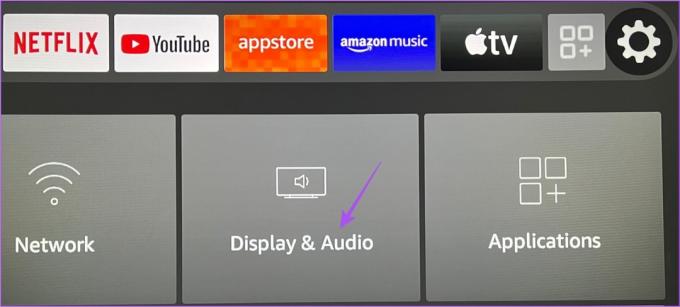
चरण 3: विकल्पों की सूची से प्रदर्शन का चयन करें।

चरण 4: नीचे की ओर स्क्रॉल करें और ऑडियो और वीडियो डायग्नोस्टिक्स चुनें।
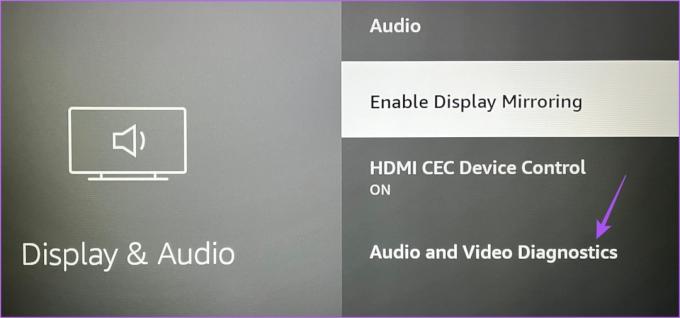
आपके टीवी, मॉनिटर या प्रोजेक्टर की ऑडियो और वीडियो क्षमताएं आपकी स्क्रीन पर दिखाई देंगी।
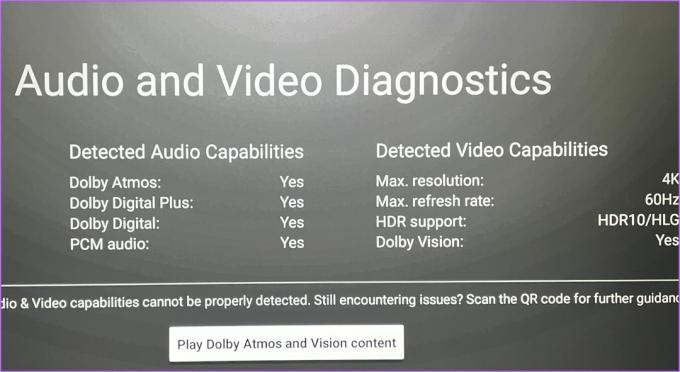
प्लेबैक विनिर्देशों की जाँच करने के बाद, आप रिज़ॉल्यूशन सेटिंग बदल सकते हैं।
स्टेप 1: अपने फायर टीवी स्टिक 4K की होम स्क्रीन पर, दाएँ कोने में सेटिंग पर जाएँ।

चरण दो: प्रदर्शन और ऑडियो का चयन करें।
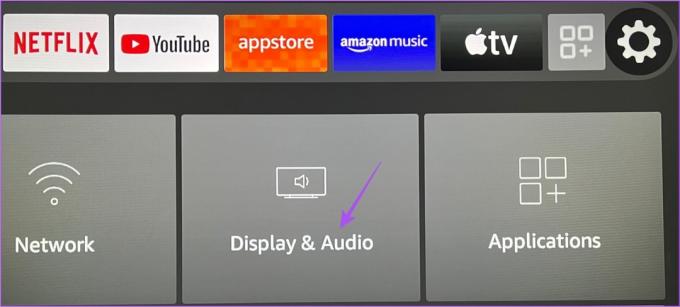
चरण 3: विकल्पों की सूची से प्रदर्शन का चयन करें।

चरण 4: वीडियो संकल्प का चयन करें।

चरण 5: यदि आपका रिजॉल्यूशन स्वचालित पर सेट है, तो अपने टीवी, मॉनिटर या प्रोजेक्टर के लिए विकल्पों की सूची से सर्वोत्तम संगत रिजॉल्यूशन और रिफ्रेश रेट चुनें।
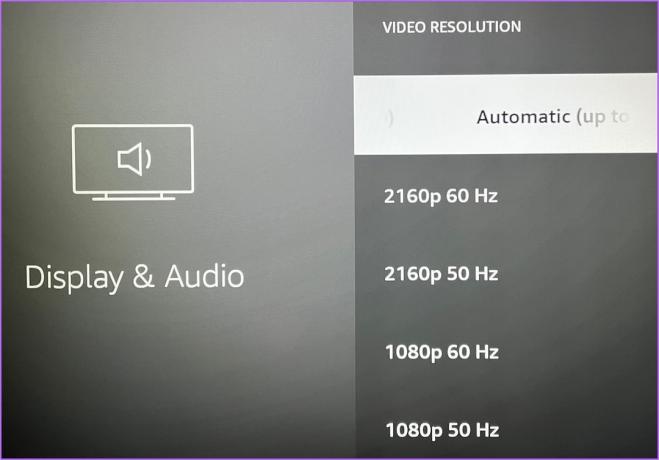
चरण 6: सेटिंग्स मेनू को बंद करें और यह ठीक से काम करता है या नहीं यह देखने के लिए कुछ 4K सामग्री चलाएं।
4. एचडीसीपी 2.2 समर्थन के लिए जाँच करें
एचडीसीपी (हाई-बैंडविड्थ डिजिटल कंटेंट प्रोटेक्शन) स्ट्रीमिंग प्लेटफॉर्म पर ऑडियो और वीडियो सामग्री की संभावित नकल के खिलाफ सुरक्षा को सक्षम बनाता है। 4K रिज़ॉल्यूशन और हाई डायनेमिक रेंज (HDR) में सामग्री स्ट्रीम करने के लिए, आपको यह जांचना चाहिए कि आपका फायर टीवी स्टिक 4K आपके टीवी या मॉनिटर से एचडीएमआई पोर्ट के माध्यम से जुड़ा है या नहीं एचडीसीपी 2.2 अनुपालन. यह आपके A/V रिसीवर और साउंडबार पर भी लागू होता है। HDCP 2.2 अनुपालन की कमी आपके फायर टीवी स्टिक 4K को स्ट्रीमिंग गुणवत्ता को 1080p या 720p पर डाउनग्रेड करने के लिए बाध्य करेगी।
5. अपने स्ट्रीमिंग ऐप्स को अपडेट करें
यदि आपने अपने फायर टीवी पर अपने किसी भी स्ट्रीमिंग ऐप को अपडेट नहीं किया है, तो हम बग-मुक्त अनुभव सुनिश्चित करने के लिए नवीनतम ऐप संस्करणों की जाँच और स्थापना का सुझाव देते हैं। हालाँकि आपका फायर टीवी स्टिक 4K ऐप अपडेट का स्वचालित रूप से पता लगाता है, यहां बताया गया है कि आप ऐप अपडेट के लिए मैन्युअल रूप से कैसे जांच कर सकते हैं।
स्टेप 1:अपने फायर टीवी स्टिक 4K की होम स्क्रीन पर ऐपस्टोर कार्ड पर जाएं।

चरण दो: ऐप लाइब्रेरी टैब चुनें।

चरण 3: 'इस टीवी पर स्थापित' टैब चुनें।
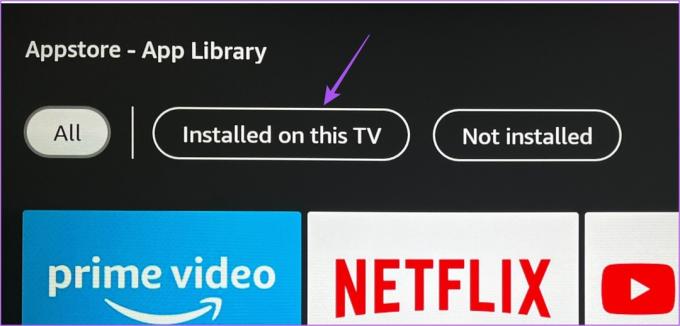
चरण 4: ऐप चुनें और अपने रिमोट पर मेनू बटन दबाएं।

चरण 5: अपनी स्क्रीन पर दाएँ मेनू से अधिक जानकारी का चयन करें।
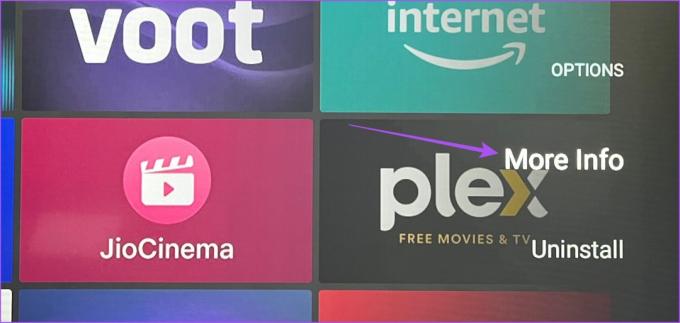
कदम 6: यदि कोई अपडेट उपलब्ध है, तो उसे डाउनलोड और इंस्टॉल करें।
चरण 7: ऐपस्टोर बंद करें, उस स्ट्रीमिंग ऐप को खोलें और जांचें कि क्या समस्या हल हो गई है।
6. फायर ओएस अपडेट करें
जब आप अपने इंस्टॉल किए गए ऐप्स को अपडेट कर रहे हों, तो हम 4K स्ट्रीमिंग के संबंध में इस समस्या के कारण होने वाले किसी भी बग या ग्लिच को रोकने के लिए Fire OS अपडेट की जांच करने की सलाह देते हैं।
स्टेप 1: अपने फायर टीवी स्टिक 4K की होम स्क्रीन पर सेटिंग में जाएं।

चरण दो: माय फायर टीवी चुनें।

चरण 3: विकल्पों की सूची से अबाउट चुनें।

चरण 4: नीचे स्क्रॉल करें और अपडेट के लिए चेक करें या अपडेट इंस्टॉल करें चुनें।

यदि कोई अपडेट उपलब्ध है, तो इसे डाउनलोड और इंस्टॉल किया जाएगा।
चरण 5: स्थापना समाप्त होने के बाद, जांचें कि क्या समस्या हल हो गई है।
बोनस टिप - स्ट्रीमिंग रेज़ोल्यूशन कैसे चेक करें?
समाप्त करने से पहले, हम यह भी दिखाना चाहेंगे कि आप अपने फायर टीवी स्टिक 4K पर स्ट्रीमिंग रिज़ॉल्यूशन को आसानी से कैसे देख सकते हैं। अगर आपको अपने फायर टीवी स्टिक 4K पर सामग्री देखते समय कभी भी वीडियो की गुणवत्ता में गिरावट दिखाई देती है, तो पहले वीडियो रिज़ॉल्यूशन की जांच करें।
स्टेप 1: अपने फायर टीवी स्टिक 4K की होम स्क्रीन पर ऐपस्टोर पर जाएं।

चरण दो: निम्न को खोजें फायर टीवी के लिए डेवलपर टूल मेनू शॉर्टकट.
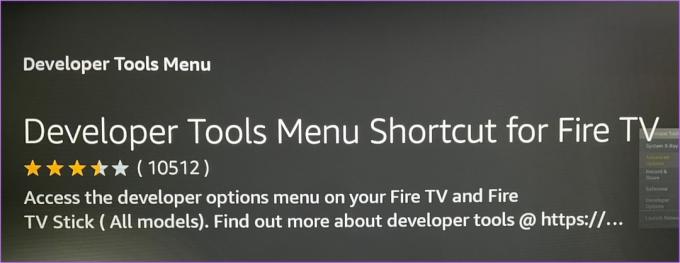
चरण 3: अपने फायर टीवी स्टिक 4K पर ऐप डाउनलोड और इंस्टॉल करें।
चरण 4: ऐप लॉन्च करें।
चरण 5: डेवलपर टूल मेनू के तहत, उन्नत विकल्प चुनें।
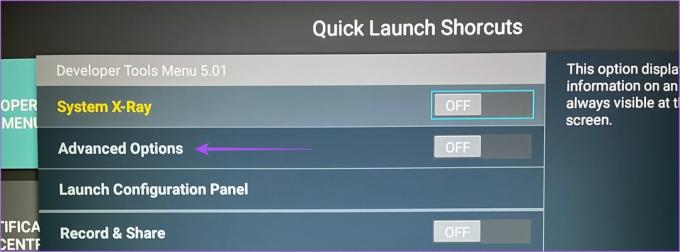
चरण 6: सुविधा को सक्षम करने के लिए टॉगल का चयन करें।

चरण 7: लॉन्च कॉन्फ़िगरेशन पैनल का चयन करें।

चरण 8: नीचे की ओर स्क्रॉल करें और ऑडियो फ़ोकस स्टैक को सक्षम करें।
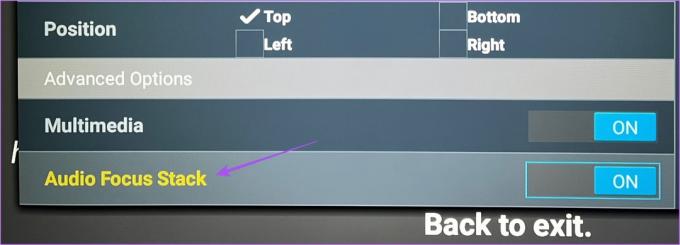
चरण 9: ऐप से बाहर निकलें और फिर अपनी पसंद का कोई भी स्ट्रीमिंग ऐप खोलें।
चरण 10: मल्टीमीडिया सूचना पैनल को सक्षम करने के लिए ऐप पर कोई भी सामग्री देखना प्रारंभ करें।
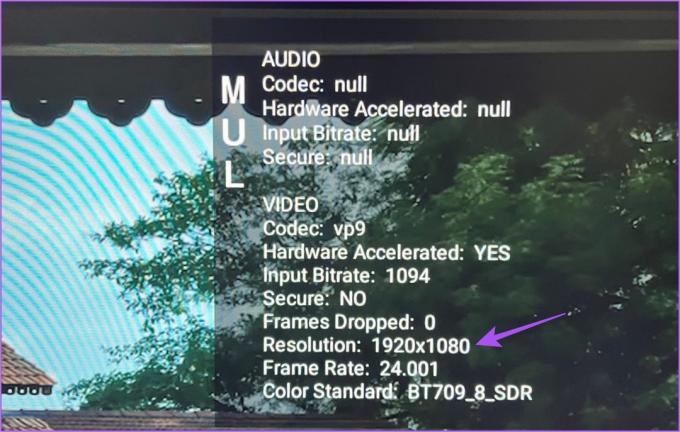
आप ऐप पर स्ट्रीमिंग रेजोल्यूशन देख पाएंगे।
4K स्ट्रीमिंग की समस्याओं को ठीक करें
जब आप इसे एक सक्षम टीवी, मॉनिटर या प्रोजेक्टर के साथ जोड़ते हैं तो अपने फायर टीवी स्टिक 4K से सर्वश्रेष्ठ प्राप्त करना ठीक काम करता है। हालाँकि, असली मज़ा तब शुरू होता है जब आपका वायरलेस नेटवर्क 4K रिज़ॉल्यूशन सामग्री स्ट्रीमिंग का समर्थन कर सकता है। इसके अलावा, आप हमारी पोस्ट को चेक कर सकते हैं फिक्स फायर टीवी स्टिक 4K रिमोट काम नहीं कर रहा है जब यह जवाब नहीं देता है या इरादा के अनुसार काम करता है।
अंतिम बार 02 नवंबर, 2022 को अपडेट किया गया
उपरोक्त लेख में सहबद्ध लिंक हो सकते हैं जो गाइडिंग टेक का समर्थन करने में सहायता करते हैं। हालाँकि, यह हमारी संपादकीय अखंडता को प्रभावित नहीं करता है। सामग्री निष्पक्ष और प्रामाणिक बनी हुई है।
द्वारा लिखित
पौरुष चौधरी
तकनीक की दुनिया को सबसे सरल तरीके से उजागर करना और स्मार्टफोन, लैपटॉप, टीवी और कंटेंट स्ट्रीमिंग प्लेटफॉर्म से संबंधित रोजमर्रा की समस्याओं को हल करना।


